
发布时间:2022-12-08 15: 15: 54
品牌型号:ASUS System Product Name
系统:Windows 10 专业版
软件版本:EasyRecovery
相机是拍照必不可少的工具,在相机里存储着我们很多的照片记录,但是相机存储卡的空间有限,使用一段时间之后就无法再存储新的照片了,所以需要电脑帮忙存储。但有时在转存照片的过程中会出现很多问题。那么,如果相机导入电脑的照片找不到了,相机照片数据怎么恢复呢?
一、相机导入电脑的照片找不到了
在导入相机存储卡的照片时,如果操作不当的话,就可能导致存储卡数据丢失,在电脑上也无法找到照片。那么,如果出现了这种情况,如何才能恢复相机里的照片数据呢?
首先,在相机数据丢失时,不能写入新的文件,也就是不能继续使用这张存储卡来拍摄照片,不然就会覆盖原文件,导致照片数据丢失,即使有专业的软件也无法恢复。其次,我们就需要一款专业的软件来帮助恢复数据了。
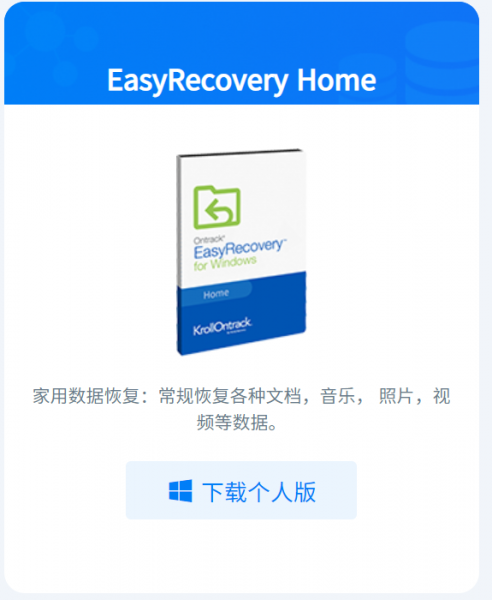
二、相机照片数据怎么恢复
EasyRecovery便是一款专业的数据恢复软件,借助这款软件可以很轻松地帮助我们找回相机里的照片。
在EasyRecovery中文官网下载软件,按照安装指南来安装软件,然后运行软件。进入主页后会看到各种文件格式,包括文档、邮件、图片、音视频等。因为我们要恢复的是相机里的照片,所以这里我们选择“照片”。

点击“下一个”后会进入恢复位置的选择界面,这里我们选择相机的存储卡。
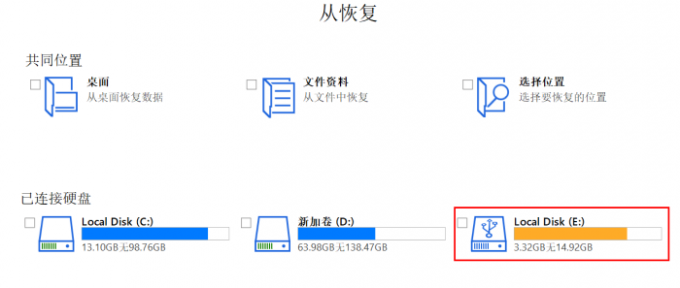
在扫描过程中,我们可以看到扫描的具体情况,包括扫描的阶段、所用时间、剩余时间等,方便我们及时了解,进行相应的操作。
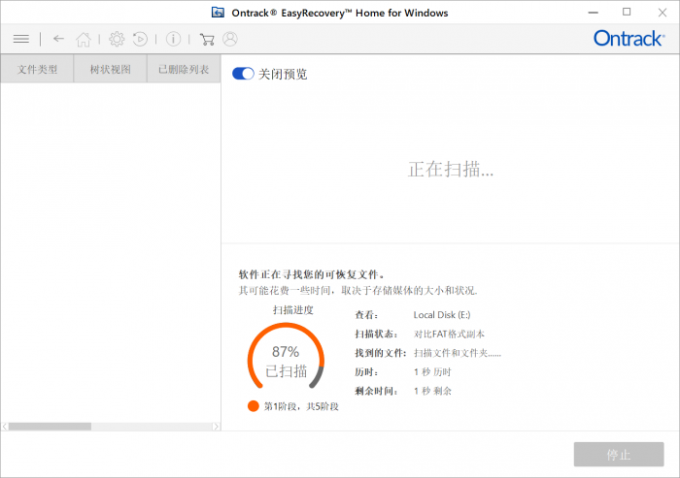
扫描完成后,点击左侧的“树状视图”就可以看到能恢复的文件信息。同时,在左下角可以看到扫描文件的数量以及能够找回的文件的大小,默认全部恢复,如果有特定需求在右侧自由选择即可。
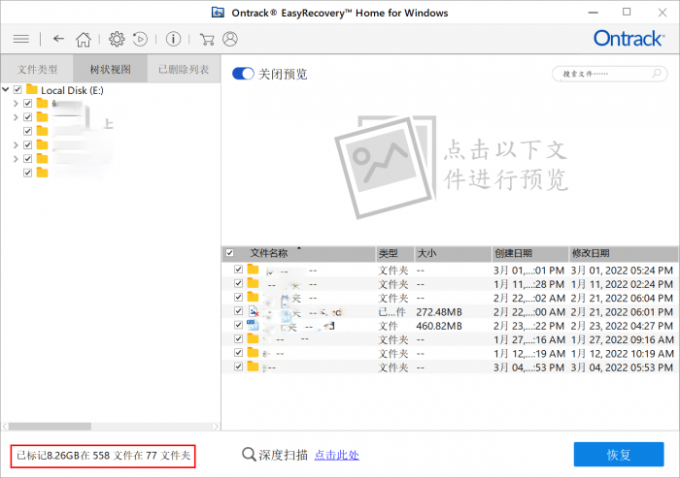
如果在扫描后没有找到要恢复的文件,还可以点击下方的“深度扫描”,对存储卡进行更深一层的扫描,找到更多可以恢复的照片数据。
以上就是相机导入电脑的照片找不到了,相机照片数据怎么恢复的相关内容了。其实整体的操作很简单,只要按照软件的操作提示进行即可。另外,EasyRecovery这款软件的功能很强大,除了相机外,u盘、移动硬盘、电脑、存储卡等设备的数据丢失了都可以借助这款软件来找回,恢复速度很快,效率也很高。
作者:小兮
展开阅读全文
︾